Если ваш модем отличается, то просто придерживайтесь аналогии. Или найдите подробную инструкцию по вашей модели на нашем сайте. Для этого введите название модели в правом верхнем углу. Еще раз напоминаю, что Ростелеком — это провайдер, а не название модема. Название можно найти на этикетке под корпусом.
НЕ ЗАПУТАЙТЕСЬ! Если возникли затруднения или проблемы, или возникла ошибка — пишите об этом в комментариях к статье.
Подключение
Перед тем как приступить к настройке aDSL роутера, необходимо правильно подключить его. Обратим внимание на порты сзади устройства. Для начала подключим его к электросети с использованием блока питания. Разъем для подключения к питанию расположен справа.

Давайте сейчас подключим телефонный кабель от провайдера к левому порту маршрутизатора. Нажмите кнопку включения. Затем нам нужно подключиться к модему. Подключиться можно любым способом: через кабель или через Wi-Fi. Я выберу подключение через кабель и подключусь к 1 порту.
Если у вас есть ноутбук, телефон или планшет, вы можете подключиться через Wi-Fi. Имя сети и пароль можно найти на этикетке под корпусом устройства. Если пароль не подходит, то нужно сбросить устройство до заводских настроек.
ПРИМЕЧАНИЕ! Если устройством ранее пользовался кто-то другой, и вы получили его от друзей или родственников, нужно сбросить его до заводской конфигурации. Для этого найдите маленькую дырочку с надписью «RESET» и удерживайте её на протяжении 10 секунд.
Настройка

- Для начала открываем браузер и вводим адрес 192.168.1.1. Затем вводим учетные данные: admin-admin.
ЗАМЕТКА! Если вы не можете войти по этому адресу, переходите к следующему шагу.

- Перейдите в раздел «Дополнительные настройки» и выберите «WAN сервис». Удалите все имеющиеся подключения, убрав галочки рядом с ними.

- Открываем раздел «Интерфейс 2-го уровня» в текущей вкладке и проводим аналогичные действия, если устройство подключено.
- После удаления нажимаем кнопку «Перезагрузить роутер» и ожидаем, пока оборудование перезапустится.
- Возвращаемся в тот же раздел. Важно удостовериться, что интерфейсы действительно удалены, так как они могут остаться. Если они все еще присутствуют, удаляем их повторно. Если их нет – нажимаем кнопку «Добавить».

- Давайте настроим интернет-подключение. Необходимо указать правильные значения VPI и VCI. Большинство провайдеров используют 0 и 35 (к примеру, Ростелеком). Проверьте эти данные в договоре с вашим провайдером. Если вы настраиваете оборудование для другого оператора, убедитесь, что вводите правильные значения. После этого сохраните и примените изменения.

- Для того чтобы получить доступ к IPTV, нам необходимо создать ещё одно соединение. Затем необходимо ввести соответствующие параметры. У провайдера Ростелеком используются те же данные, что и на предыдущем изображении.

- Заходим в раздел «WAN-сервис» и кликаем на кнопку «Добавить».

- Теперь обратите внимание, что во всплывающем окне появится два наших подключения. Они будут содержать цифры, которые мы установили в значениях VPI и VCI. Найдите подключение для интернета и нажмите «Далее». У меня установлен VPI – 0, а VCI – 35, и мое подключение выглядит так: atm0/(0_0_35).

- Когда выберем соединение PPPoE, жмём кнопку «Далее».
- Далее необходимо ввести данные для авторизации, которые указаны в договоре.

- Поставьте отметки, как показано на изображении выше, и нажмите кнопку «Далее».

- Следующий этап крайне значимый. Необходимо переместить необходимые интерфейсы интернета и локального подключения в нужном направлении. Повторите действия, совершенные выше.

- Выбрать «Применить/Сохранить».

- Для изменения пароля WiFi сети необходимо перейти в раздел «WLAN» и выбрать «Безопасность».
- Установите новый пароль и сохраните изменения.
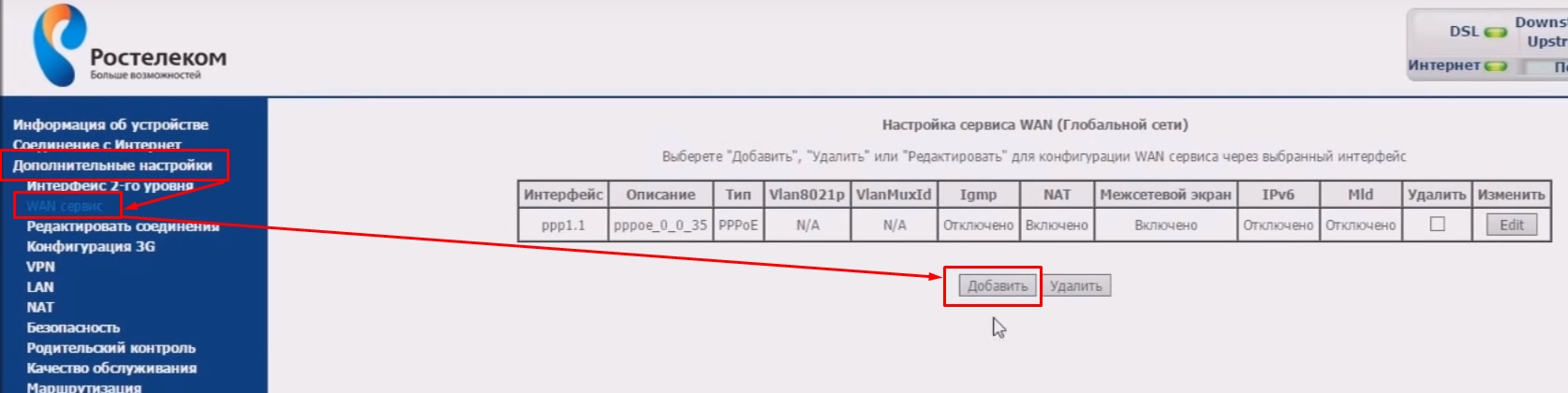
- Повторно переходим в раздел «Дополнительные настройки» — «WAN сервис» и выполняем настройку подключения IPTV;

- Для настройки выбираем уже имеющееся подключение, которое было создано ранее для IPTV. Ориентируемся на последние цифры.


- Следует выбрать тип соединения «Мост».

- «Настройки дополнительные» – «Группировка интерфейсов». Теперь взгляните на таблицу: «Интерфейсы LAN» — это те самые 4 локальных порта сзади роутера. Нам требуется выбрать один и назначить ему подключение IPTV. Мной был выбран eth3. Нажимаем «Добавить».
- Вводим название «IPTV».

- Для корректного переноса также требуется сделать выбор. После этого необходимо переместить созданное ранее подключение в левый квадрат. В конце необходимо определить выбранный порт. Необходимо не забывать применить все настройки.

- Далее необходимо перейти в раздел «LAN». Выберите свою группу «IPTV» и включите IGMP Shooping.
На этом этапе настройка должна быть завершена. Теперь вы можете попробовать зайти на любой сайт. Если возникнут трудности, то можно попробовать выполнить настройку еще раз – возможно, что-то было пропущено.
Не заходит в Web-интерфейс

- Этот часто случается на ноутбуках или компьютерах. Нажмите одновременно две клавиши — R. Затем введите волшебную команду, как показано на картинке выше;

- Откройте раздел «Свойства» у соединения, через которое вы подключаетесь к модему. Это может быть как по проводу, так и по Wi-Fi.

- Необходимо перейти в свойства 4 протокола и установить автоматические настройки IP и DNS.




